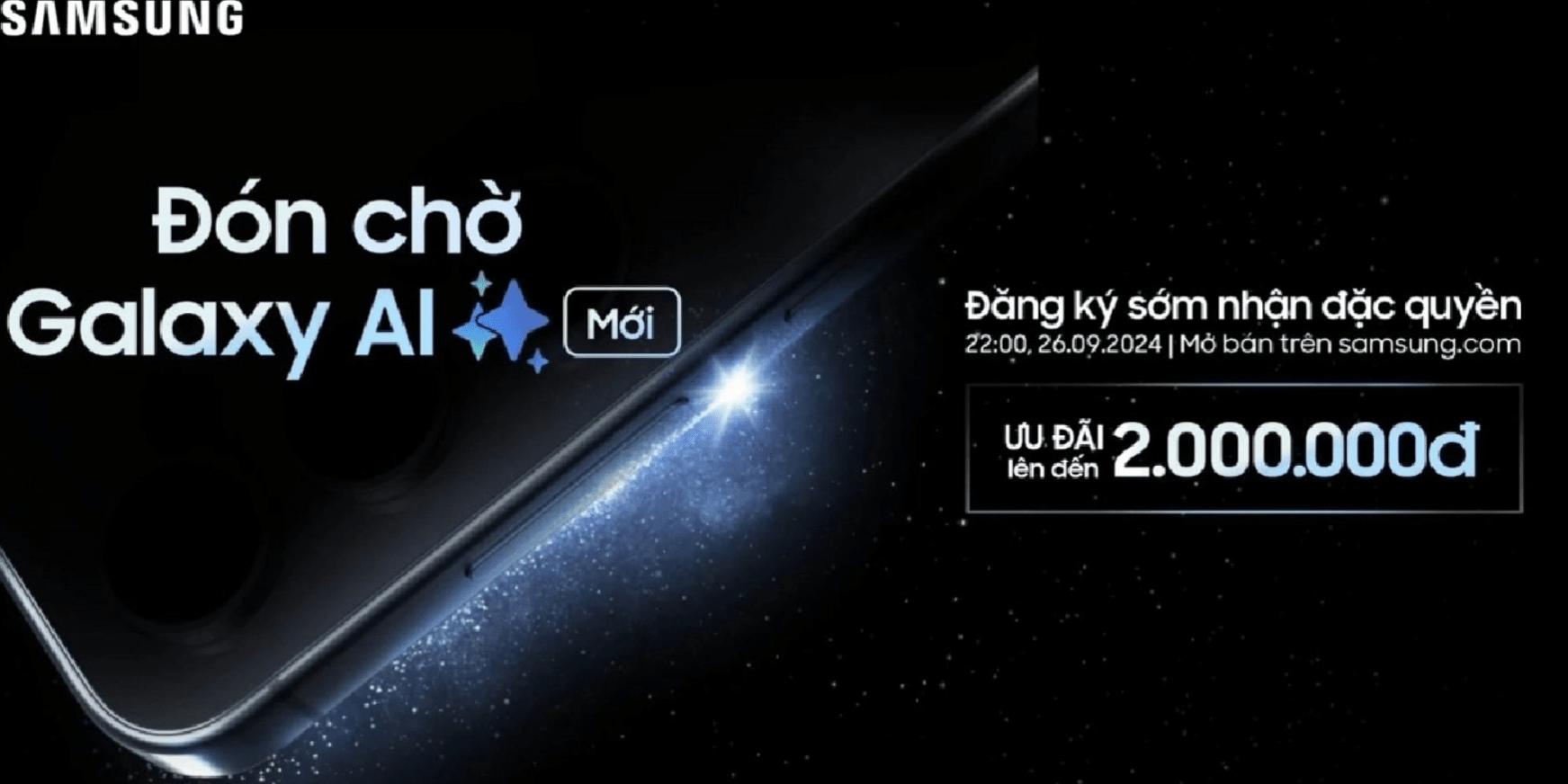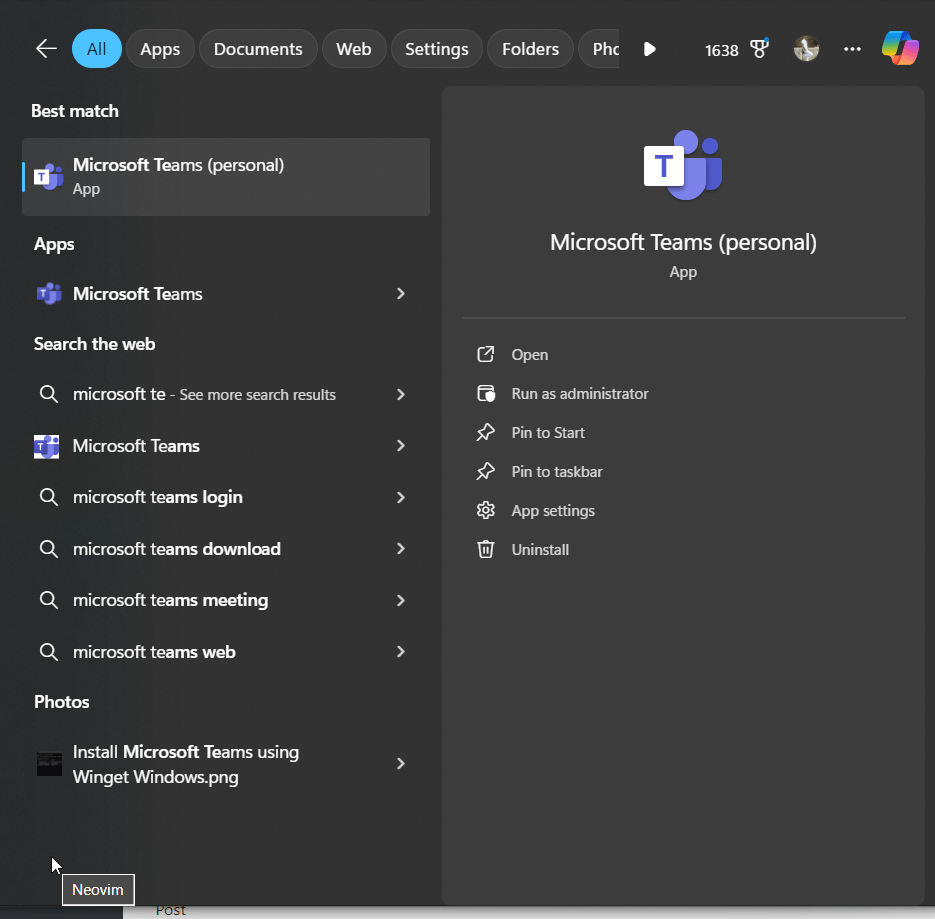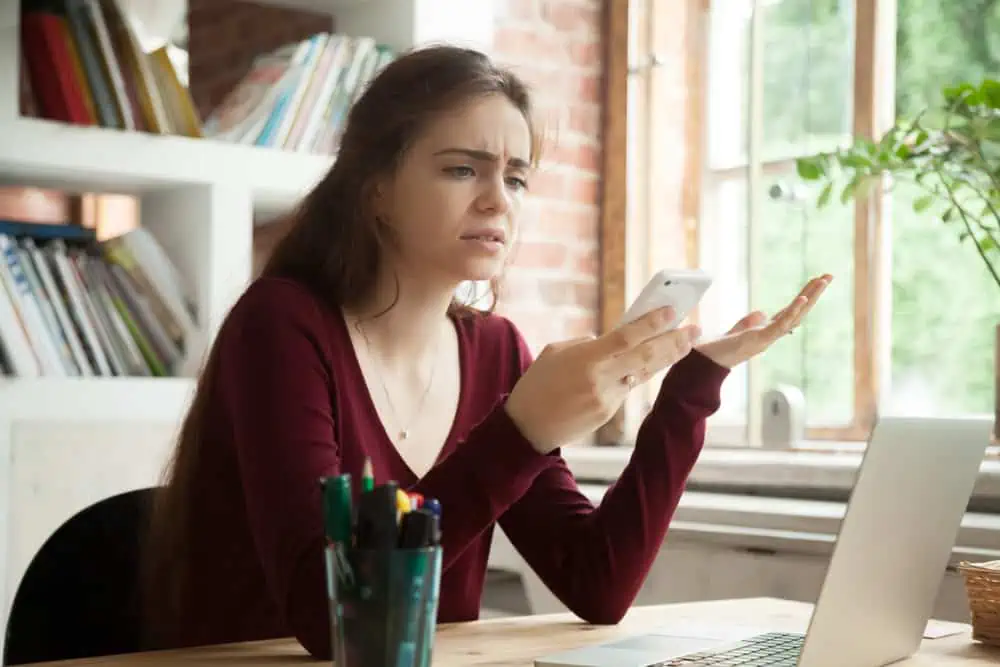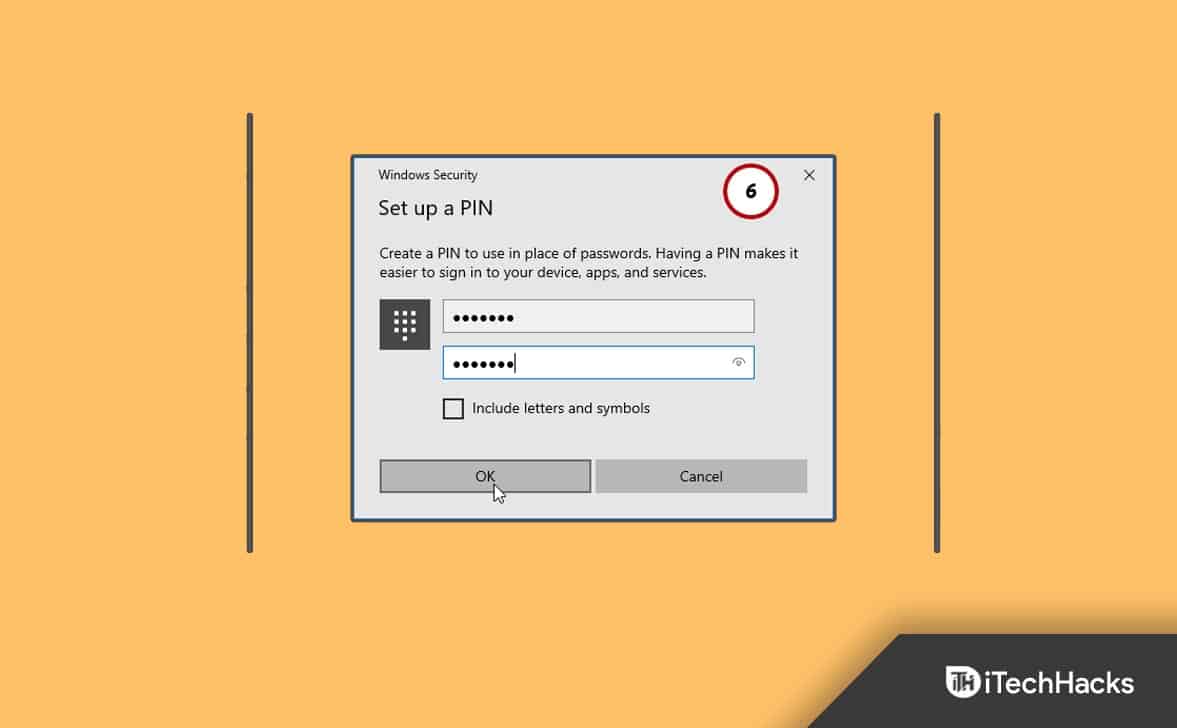Önemli dosyalarımıza bugün bizim için mevcut olan farklı yollarla uzaktan erişebilmemizin farklı yolları vardır. Uzak dosyalara erişmek için en eski ve en güvenilir protokollerden biri FTP protokolüdür. Bir FTP sunucusu, hem bir bilgisayardan hem de bir akıllı telefondan veya hem yerel bir alandaki diğer cihazlardan hem de düzgün yapılandırılırsa internet üzerinden uzaktan dosyalara erişmeyi kolaylaştırır. Sakinsiz dosya aktarımını etkinleştirmek için bir Android cihazdan yerel bir ağda bir FTP sunucusunu barındırmak bir pasta parçası olsa da, Windows bilgisayarında bir FTP sunucusu barındırmak herkes için o kadar kolay olmayabilir.
Düzgün yapılandırılmışsa, bir İnternet bağlantınız olduğu sürece Windows bilgisayarınızdaki dosyalara ofisinizden, kahve dükkanınızdan veya başka bir yerden erişebileceksiniz. Bilgisayarınızdaki kişisel dosyalarınıza internet üzerinden erişme konusunda alaycı iseniz, bilgisayarınızdaki dosyalara yalnızca yerel ağınızdaki, belki de yalnızca ev Wi-Fi ağınızda vb. Ancak ilk göreviniz Windows bilgisayarınızda FTP sunucusunu kurmak olacaktır.
Öyleyse Windows 10 bilgisayarınızda bir FTP sunucusunu nasıl ayarlayabileceğinize başlayalım. İşlem, Windows 7 veya diğer Windows sürümlerinde de çok farklı olmayacak.
FTP sunucusunu yerel olarak Windows 10/8/7'de ayarlama
1. Adım: 'Kontrol Panelini' açınbilgisayarınızda ve üzerine tıklayın 'Programlar ve özellikler'.
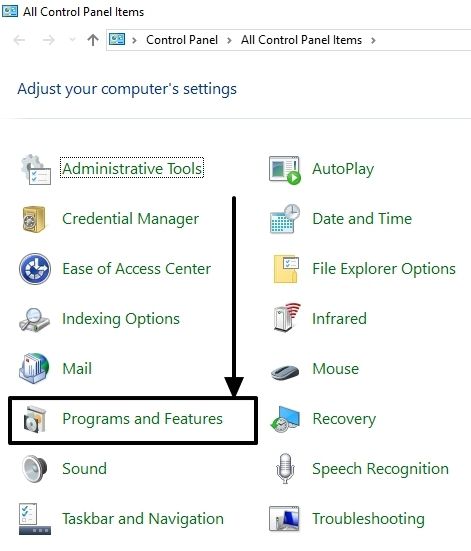
2. Adım:'Programlar ve özellikler'Pencere Tıklayın'Windows özelliklerini aç veya kapatın'Kontrol paneli penceresinin sol tarafında.
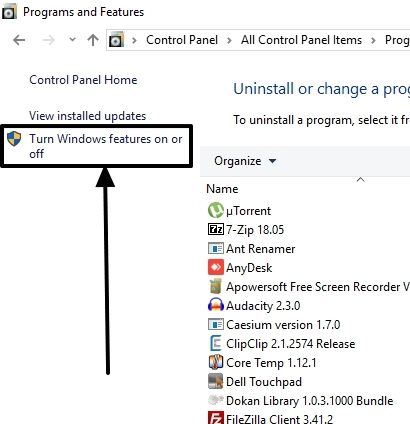
3. Adım:Şimdi bir süre bekleyin ve öğrenmek için aşağı kaydırın 'İnternet Bilgi Hizmetleri'. Sadece genişletin ve altındaki her şeyi açın 'FTP Sunucusu','Web Yönetimi Araçları', Ve 'World Wide Web Hizmetleri', aşağıdaki ekran görüntüsü ile aynı şekilde. Tüm hizmetleri işaretlemeyi bitirdikten sonra tıklayın'TAMAM'.
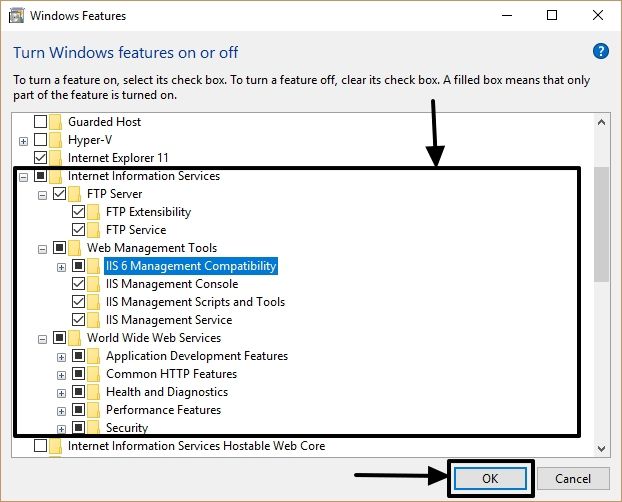
4. Adım: Değişikliklerin uygulanması biraz zaman alacaktır,Ve bittiğinde, tıklayın 'Şimdi yeniden başlat'Bilgisayarınızı yeniden başlatmak ve yapılan değişiklikleri uygulamak için.
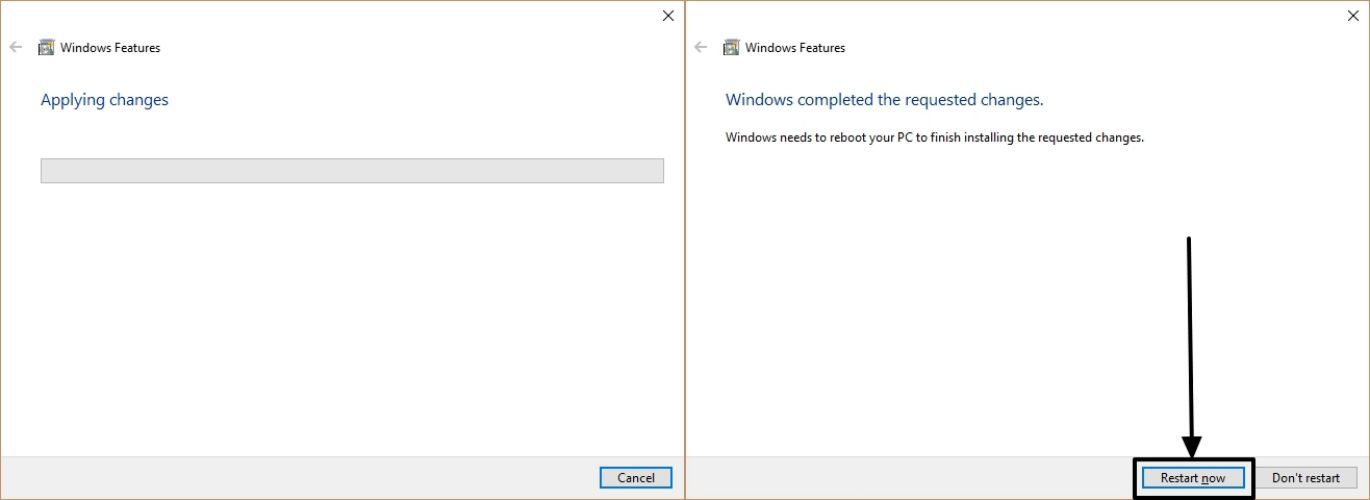
Adım 5: Yeniden başlattıktan sonraBilgisayarınız, açık 'Kontrol Paneli'tekrar ve tıklayın'İdari araçlaraçmak için.
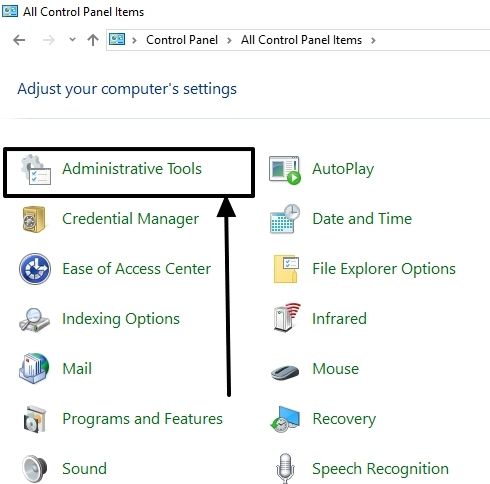
Adım 6:'İdari araçlar'Pencere, çift tıklayın'İnternet Bilgi Hizmetleri (IIS) Yöneticisiaçmak için.
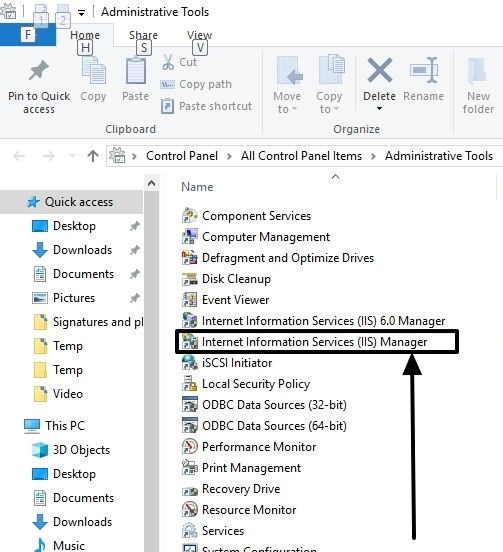
Adım 7: IIS Yöneticisi penceresinin sol tarafında, bulamazsanız, pencerenin sol tarafındaki bilgisayarınızın adını genişletin.'Siteler'. Sadece sağ tıklayın'Siteler've tıklayın 'FTP sitesi ekleyin…'.
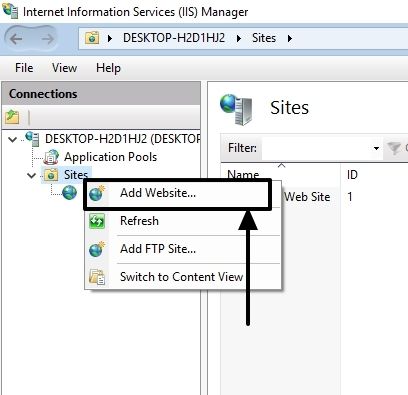
8. Adım:Burada verFTP sitesine isim.Veriyorum'Sampleftp'FTP site adına. Şimdi '…'Düğme FTP sunucunuz üzerinden erişmek istediğiniz klasörü veya sürücüyü bulmak için. Seçiyorum 'C: \ ftp_path'Bu öğretici için. Tüm bunları yapmayı bitirdikten sonra tıklayın'Sonraki'.
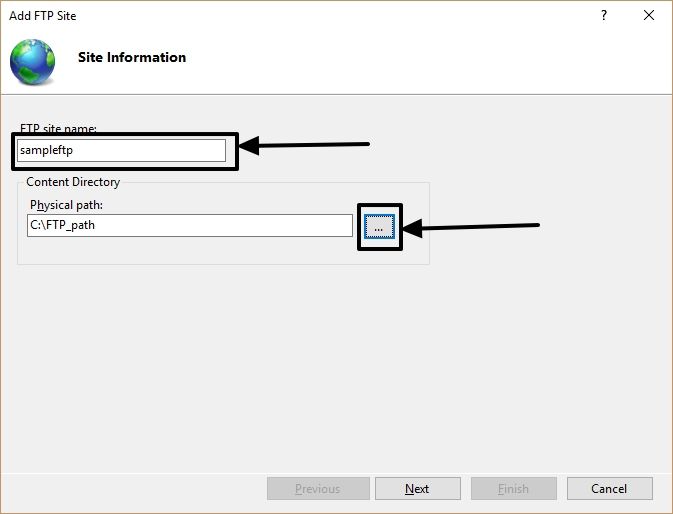
Adım 9:Bir sonraki pencerede, 'ile karşılık gelen açılır menüye tıklayın'IP Adresi:'ve yerel ağınızdaki bilgisayarınızın IP adresini seçin.
Bağlantı noktası numarasını bırakın'21', varsayılan olarak olduğu gibi.
Adım 10:Seçmek 'SSL yok'Ve etkinleştir'FTP sitesini otomatik olarak başlatın've sonra tıklayın'Sonraki'.
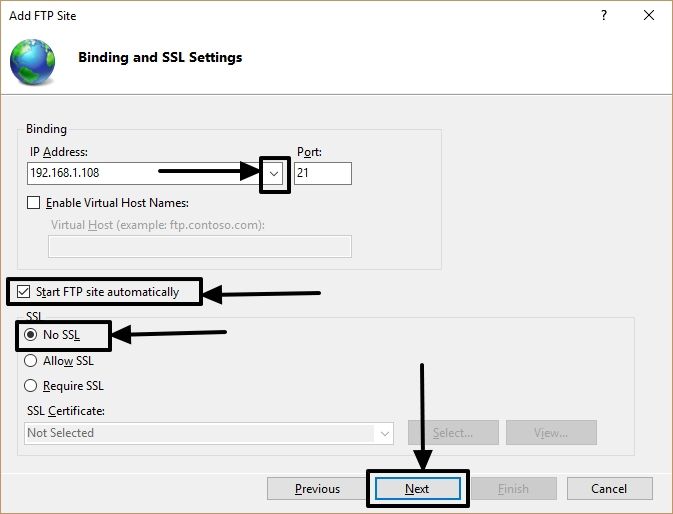
*Bu bir öğretici olduğu için SSL'ye izin vermedim. Ancak, hassas verilere FTP sunucusu üzerinden erişmek istiyorsanız SSL kullanmanızı tavsiye ederim.
Adım 11:Şimdi kimlik doğrulama yöntemini seçin'Temel've sağlayın'Yetkilendirme'ile 'Tüm kullanıcılar'. Bu kimlik doğrulama yöntemiyle FTP sunucusundaki dosyalara erişmek için kullanıcıların Windows kullanıcı adınızı ve şifrenizi girmesi gerekecektir.
Şimdi FTP sunucusunu nasıl ayarlamak istediğinize bağlı olarak, izinleri her ikisine de ayarlayın'Okumak'Ve'Yazmak'veya sadece'Okumak'. Bundan sonra tıkladıktan sonra'Sona ermek'Site kurulumunu sonlandırmak ve Windows bilgisayarınızdaki FTP sunucusunu başlatın.
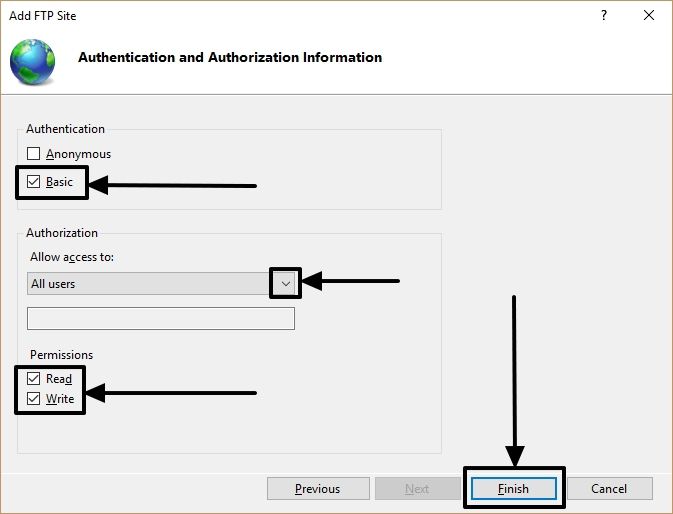
Güvenlik Duvarı Yapılandırma
FTP sunucunuz hazır ve çalışıyor. Ancak, FTP trafiğinin bilgisayarınıza ve bilgisayarınıza işlemine izin verecek şekilde Windows Güvenlik Duvarı'nı yapılandırmanız gerekir.
Adım 12:Açık 'Kontrol Paneli'Ve tıklayın'Windows Defender Güvenlik Duvarı'Windows 10'da veya basitçe'Windows Güvenlik DuvarıWindows 7'de.
Adım 13:Ona tıklayın 'Windows Defender Güvenlik Duvarı aracılığıyla bir uygulamaya veya özelliğe izin verinPencerenin sol tarafında.
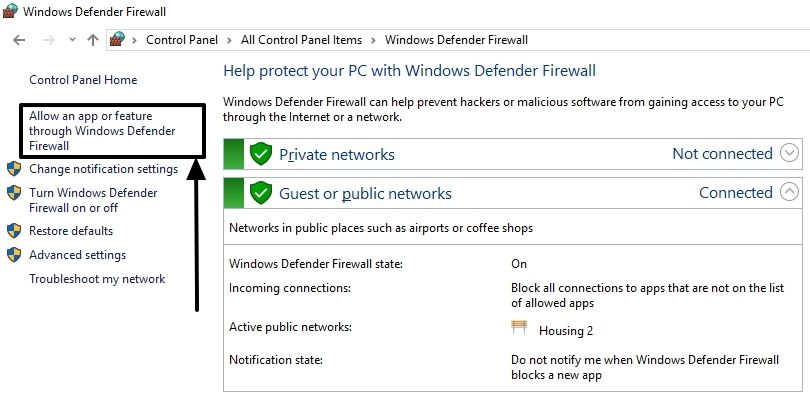
Adım 14:Yeni pencerede tıklayın 'Ayarları DeğiştirVe her ikisine karşılık gelen kene kutularını işaretleyin'Halk'Ve'Özel'için'FTP Sunucusu've tıklayın'TAMAM'.
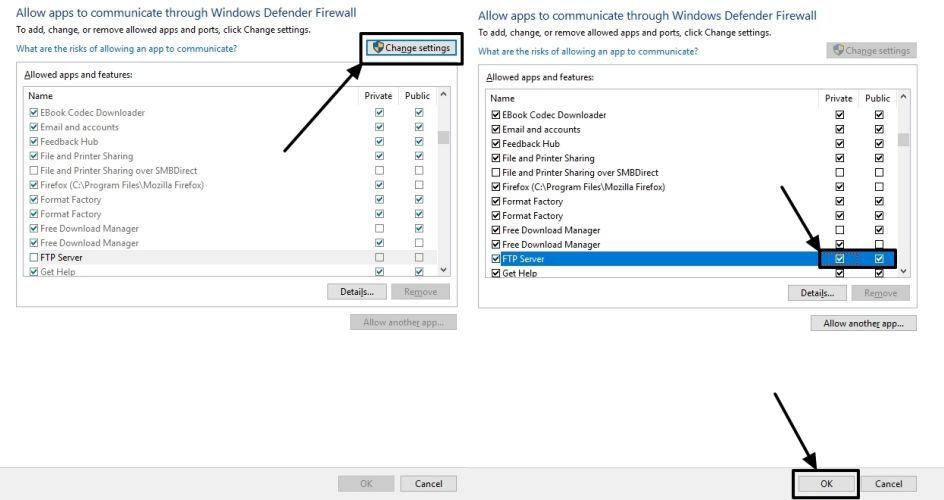
Artık FTP sunucusuna, yerel ağınızdaki diğer bilgisayarlardan veya mobil cihazlardan uygun bir uygulama ile veya sadece tarayıcıdan kolayca erişebilirsiniz.
Adım 15:Sadece yazın 'ftp: //'Bilgisayarınızın IP adresi ve 21 olan bağlantı noktası numarası gelir. Bu eğitim için bilgisayarımın IP adresi 192.168.1.108'dir.
Yani tam adres olacak 'ftp://192.168.1.108:21'.
Adım 16:Girilen adres doğruysa, Windows bilgisayarınızın kullanıcı adını ve şifresini girmeniz istenir. Sonunda tıklayın'TAMAM'veya 'Oturum açmak', Hangisi sizin için geçerlise.
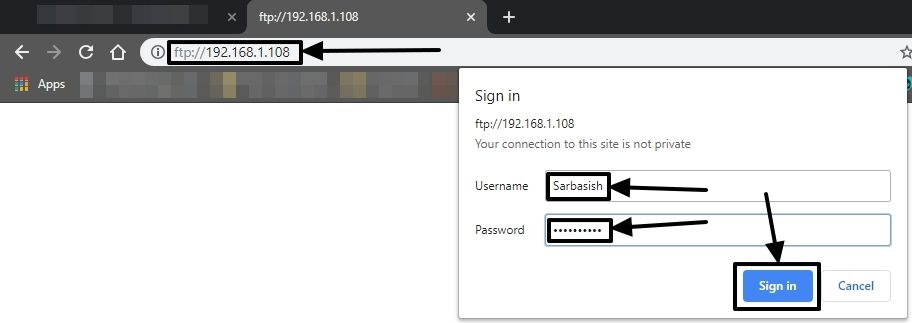
Kimlik doğrulama başarılı olsaydı, FTP sunucusunun üzerinden paylaştığınız klasördeki veya sürücüyü görebileceksiniz.

Bu şekilde, Windows bilgisayarınızdaki dosyalara yerel bir ağda erişebileceksiniz.
İnternet üzerinden yerel bir FTP sunucusuna erişmek
Yerel veya ev FTP sunucunuza internet üzerinden erişmek, yönlendiricideki bazı ayarları yapılandırmayı gerektirir. Böylece süreç, kullandığınız yönlendiricinin şirketine ve modeline bağlı olarak değişebilir. Yine de, burada yönlendiriciyi internet üzerinden FTP sunucunuza erişecek şekilde nasıl yapılandırabileceğiniz konusunda temel bir fikir veriyorum.
Devam etmeden önce, internet servis sağlayıcınız tarafından size verilen harici IP adresinizi aşağıdakilerden not edin.bağlantı.
Yönlendirici yapılandırma sayfanızı açın,192.168.1.1, 192.168.0.1, ya da öylesine. Yönlendirici yapılandırma sayfanızın adresini yapılandırma kılavuzunda bulabilirsiniz.
Benim için 192.168.1.1. Yapılandırma sayfasını açın ve kullanıcı adı ve şifre ile oturum açın.
O zaman git 'Gelişmiş kurulum've seç'Nat'altında.
Adım 17:Seçmek'PVC2'içinde 'Sanal devre'Ve sonra tıklayın'Sanal sunucu'. Ayarlayın 'IP sayısı' ile'Bekar', bu varsayılan olmalıdır.
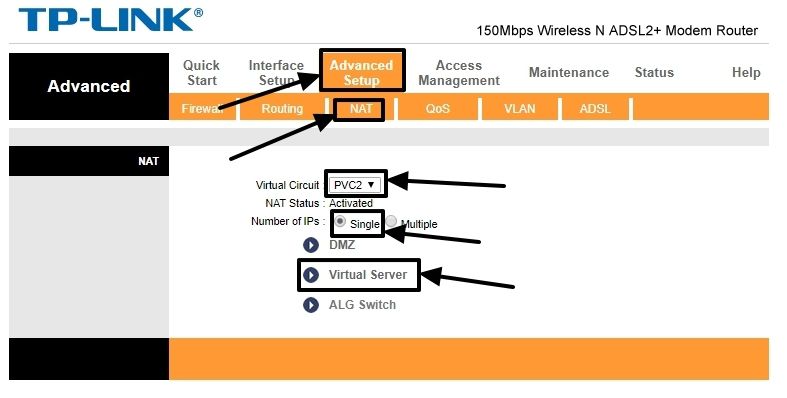
Adım 18:Şimdi,'Başvuru've seç'FTP'menüden. Diğer yapılandırma daha sonra otomatik olarak uygulanacaktır. FTP uygulaması için bağlantı noktası numarasının da atandığını bile fark edeceksiniz.'21'.
Şimdi benim için 192.168.1.108 olan yerel IP adresini ayarlayın.
Adım 19:İşiniz bittikten sonra tıklayın'Kaydetmek'.
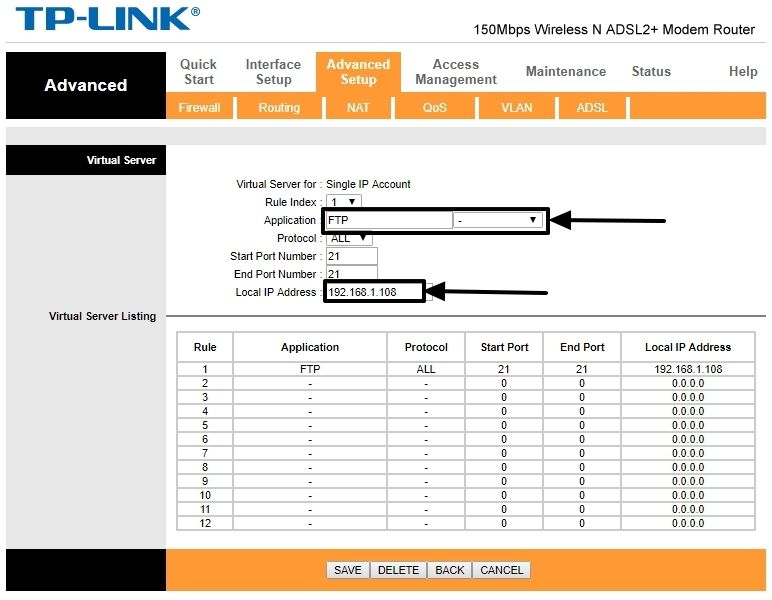
Adım 20:Her şey hazır. Şimdi yazın 'ftp: //'Daha önce belirttiğiniz harici IP adresi ve bir kolondan sonra bağlantı noktası numarası yani 21.
Yani adres olacak 'ftp://117.194.16.221:21' Benim için. ISS'niz size dinamik bir IP adresi atarsa, harici IP adresi yönlendiricinizi her yeniden başlattığınızda değişir.
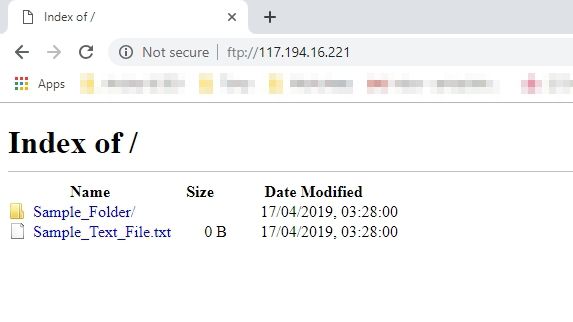
FTP sunucunuzu İnternet üzerinden erişilebilir hale getirmek için yönlendiricinizde 21 numaralı bağlantı noktasını değiştirme işlemi yönlendiriciniz için tamamen farklı olabilir. Bazı yardım için Kullanım Kılavuzu'nu okumanız iyi olur veya hatta yönlendirici üreticinizin müşteri hizmetleriyle iletişime geçebilirsiniz.
Umarım bilgi sizin için yardımcı olmuştur. Zihninizde herhangi bir sorunuz var mı? Aşağıda aynı şekilde yorum yapmaktan çekinmeyin.
Diğer yararlı kaynaklar: